华硕怎么重装系统(华硕重装系统教程)
发布时间:2024-03-13 14:34:44
华硕怎么重装系统?
涉及到电脑系统的微小错误或不顺畅时,多数人都会选择暂时性的忽略而非立刻解决,好像不管问题在下一次开机就会烟消云散一般。但当这些初期的小问题逐步积累,演变成影响日常使用的大问题,这种做法才被迫转变。这种时候,有人就会花钱找师傅来解决,但其实我们不需要花一分钱,自己重装下系统就可以搞定了!接下来,我们参考下华硕重装系统教程吧!

一、重装系统所需工具
电脑型号:华硕
系统版本:win10专业版
装机工具:8GB或以上的空白u盘,以及电脑店u盘启动盘制作工具(点击即可下载)
二、重装系统前的准备
1、备份数据、导出书签和设置:如果您使用浏览器收藏夹和特定设置,导出这些书签和设置以备份它们。这可以在重装系统后恢复您的浏览体验。
2、收集驱动程序和程序安装文件:在系统重装后,您需要重新安装硬件驱动程序和应用程序。准备这些驱动程序和安装文件,以便在需要时可以快速访问它们。
3、记录系统设置:在重装系统之前,记录您当前的系统设置,包括网络配置、用户帐户信息、无线网络密码等。这将有助于您在重装后还原这些设置。
4、下载系统镜像,百度搜索【msdn】,点击进入网站,如下图操作即可:
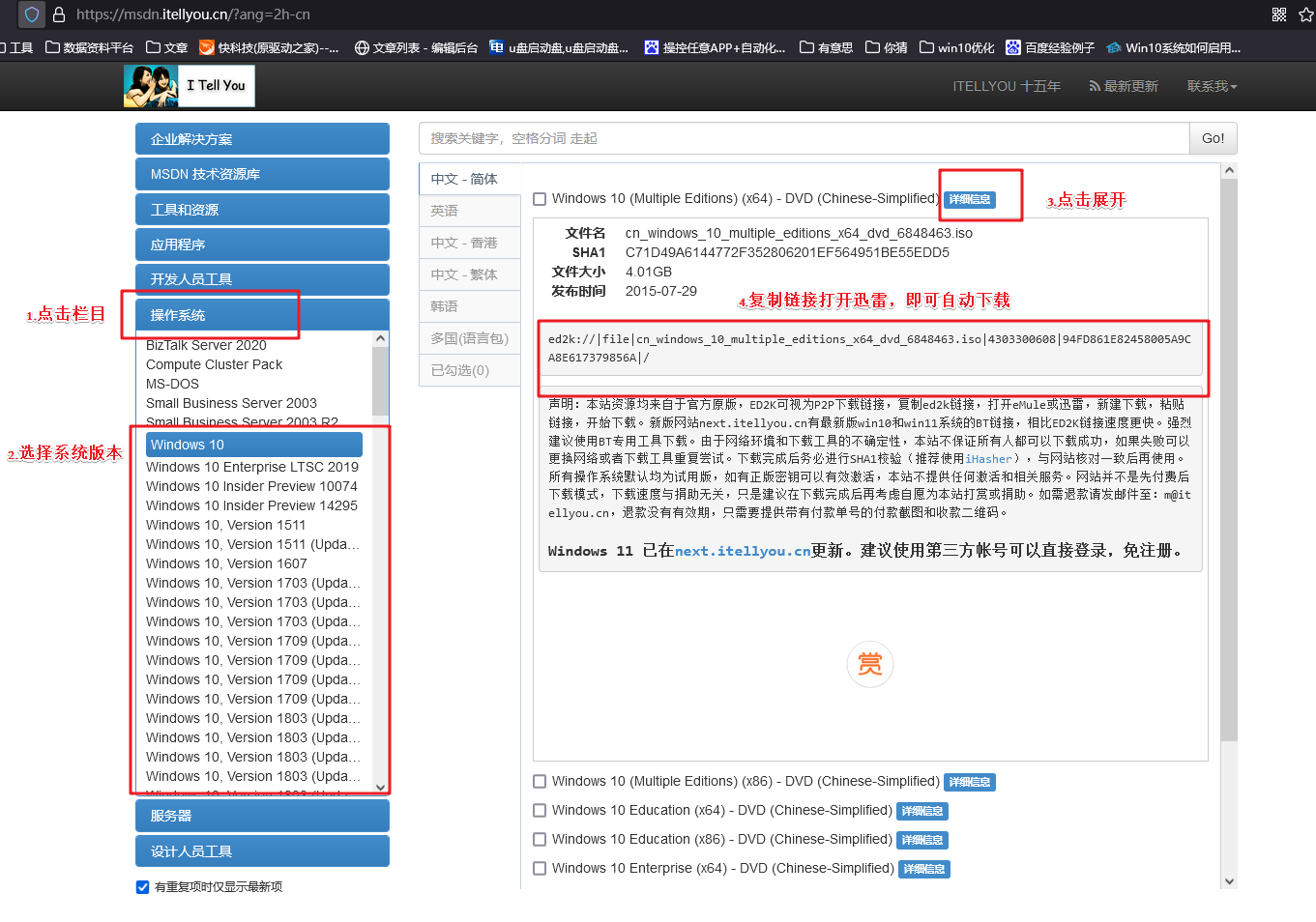
三、重装系统详细教程
1、制作u盘启动盘
a.下载最新版的电脑店u盘启动盘制作工具,注意需要关掉防火墙及其他杀毒软件!
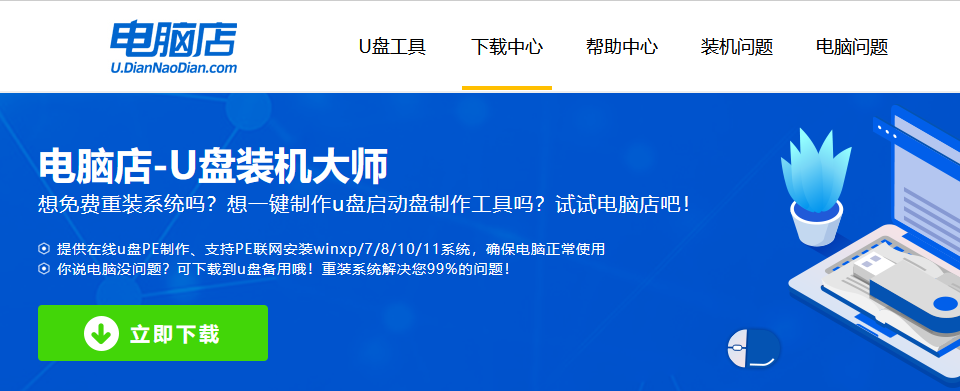
b.解压后可直接打开制作工具的程序,u盘接入电脑,默认设置直接点击【全新制作】。
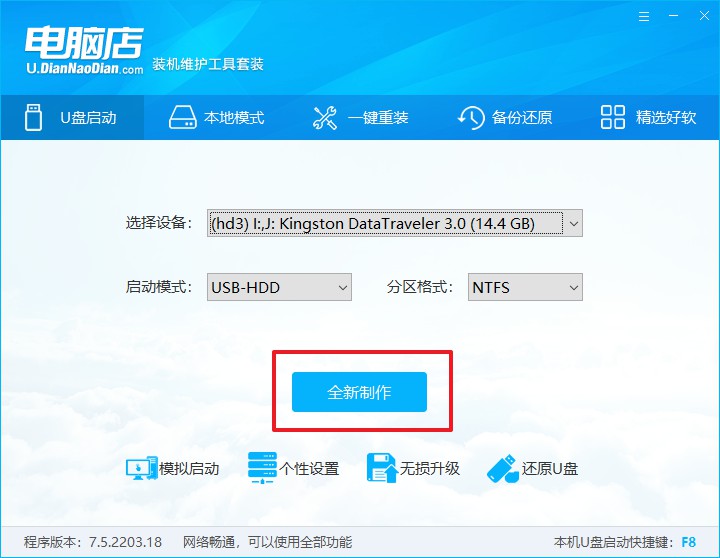
c.制作完成后,接下来需要下载系统镜像,一般推荐在msdn网站上下载,下载后将镜像保存在u盘启动盘或除系统盘以外的其他分区中。
2、设置进入u盘
a.查询u盘启动快捷键,也可参考如下的图片:
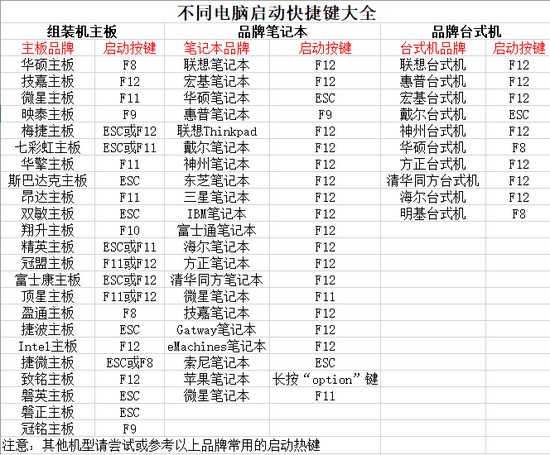
b.重启或开机,当出现画面时迅速按下u盘启动盘快捷键,即可进入启动项设置界面,选择u盘回车。
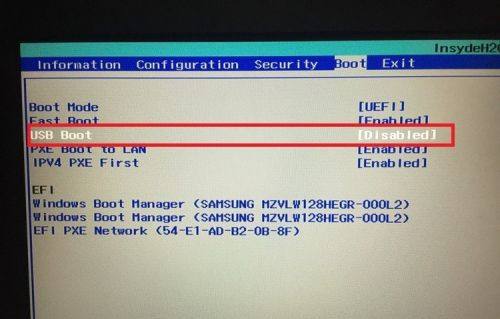
c.之后就会进入电脑店winpe主菜单,选择【1】Win10X64PE(2G以上内存),回车进入电脑店PE桌面。
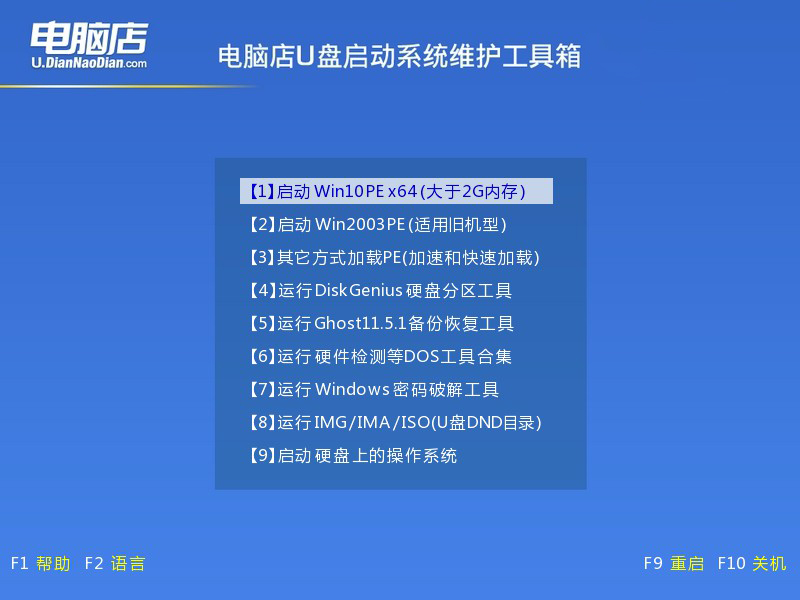
3、u盘装系统
a.在桌面打开电脑店一键装机软件,如图所示,选择安装系统后打开镜像、选择盘符,点击【执行】。
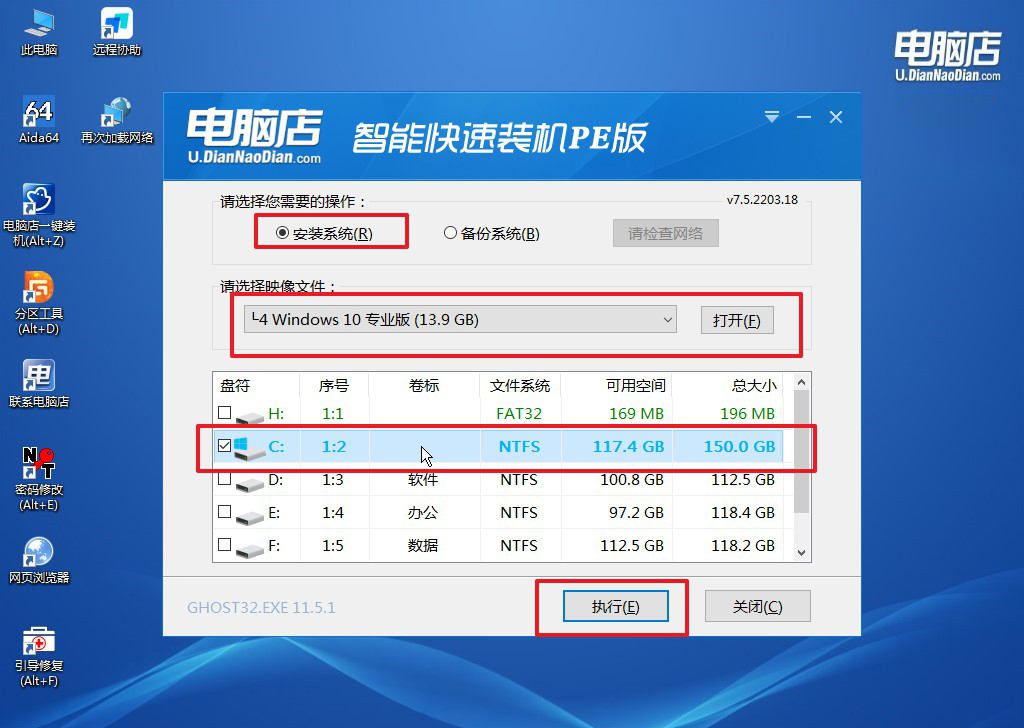
b.在一键还原窗口中,默认设置点击【是】即可。
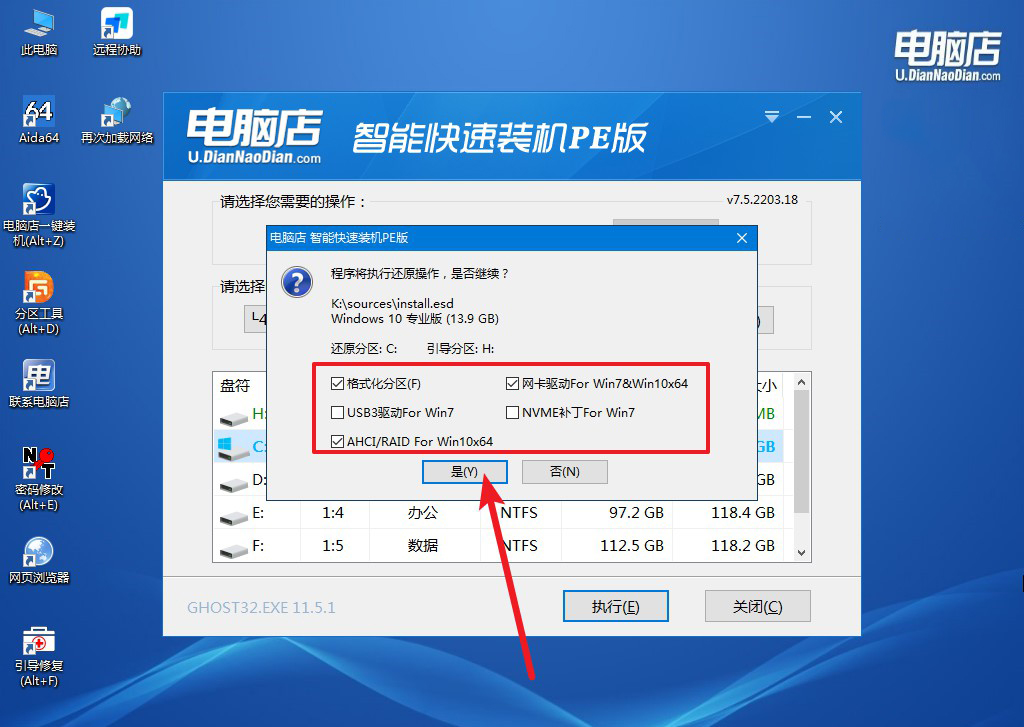
c.接下来等待安装,完成后重启就可以进入系统了!
四、重装相关内容
重装系统后出现一堆字母怎么办?
重装系统后如果启动时屏幕上出现一堆字母,这通常是因为启动过程中有错误或异常发生。
首先,仔细阅读屏幕上的字母和信息,看是否有错误代码或具体的错误信息,这些信息往往能提供解决问题的线索。如果是在BIOS启动阶段出现问题,可能需要检查硬件连接,确保所有内部硬件(如内存条、硬盘)都正确连接无误。
此外,进入BIOS设置,检查启动顺序是否正确设置为从硬盘或你的系统安装介质(如U盘、CD/DVD)启动。如果错误信息指向特定的硬件问题,比如硬盘错误,可能需要检查硬盘的健康状况或更换硬盘。
在某些情况下,重置BIOS设置到默认值也能解决问题。如果无法自行解读错误信息或通过简单的硬件检查和设置调整解决问题,建议记录下出现的错误代码或信息,然后寻求专业技术人员的帮助,因为他们能提供更具体的诊断和解决方案。在处理这类问题时,保持耐心,一步步排查是关键。
通过学习以上华硕怎么重装系统的教程,并按照步骤操作下来,相信大部分电脑问题都能解决好!还没学会重装的电脑小白,赶快跟着教程一步步尝试吧,若有问题,即使进入电脑店官网咨询即可。最后,别忘了重装系统前,及时备份重要数据,不然重装的时候全都格式化可就麻烦了!

